אם אתה רוצה ללמוד כיצד להשתמש ב- Adb Run,אז, ככל הנראה, הם כבר מכירים את התוכנית העיקרית - Adb. אם לא, שקול את שני הכלים האלה עבור משתמשי Android. מה הם כלי עזר, כיצד להגדיר ולהשתמש בהם?
התוכנית
אז מה אדב?זוהי תוכנית שקיבלה את שמה מהקיצור. ADB הוא גשר באגים אנדרואיד. כלי הנחת, כלי עזר לפתרון בעיות, ביטול נעילה של גאדג'טים במערכת הפעלה זו. אלה הם המאפיינים העיקריים של התוכנית, אבל אם אתה בקי היטב בנושא זה, תוכלו ללמוד על תריסר אפשרויות נסתרות יותר.

התקנה
כדי להבין כיצד להשתמש ב-Adb Run, אתה צריךהתקן adb במחשב. כדי לעשות זאת, עליך להוריד אותו מהאתר הרשמי של המפתח. באופן עקרוני, אתרים רבים מאפשרים להוריד את כלי השירות הזה למחשב, כך שלא יהיו בעיות בחיפוש.
קישוריות
כדי להבין למה מיועד ADB, ובהתאמה, ו-Adb Run, שקול את הפקודות הבסיסיות. למשל, אם אינכם בטוחים שהמחשב רואה נכון את הטלפון ויעבוד איתו נכון, תוכלו להזין את הפקודה adb devices. כך תוכלו לוודא שהחיבור יציב.
לאחר שתשתמש בפקודה, התוכניתיציג הודעה המציינת כי רשימת ההתקנים המצורפים. אם לא ראית ביטוי דומה, כנראה שהבעיה היא בכבל או במנהלי התקנים. תצטרכו לבדוק שוב את ביצועי המכשיר ולגלות את הסיבות לכך שהמחשב לא רואה את הסמארטפון.
אם תגלה שהכבל לא עובד,אתה יכול לנסות לחבר את הגאדג'ט דרך רשת אלחוטית. חיבור Wi-Fi נעשה באמצעות ADB Wireless. בנוסף, המכשיר חייב להיות מושרש.

לאחר שנזין את פקודת adb connect ip: port. במקום ip:port, הזן את הערך שהוגדר עבור הכתובת של הרשת שלך.
תכונות
מכיוון שהשאלה היא כיצד להשתמש ב-Adb Run,הקשורים לשימוש ב-ADB, כדאי להבין אילו תכונות מסתירה הכלי הראשי. לדוגמה, הודות לקוד, ניתן להתקין אפליקציה שנמצאת על מחשב. כדי לעשות זאת, עליך לכתוב adb install, ולאחר מכן לציין את הנתיב שבו נמצא קובץ ההתקנה.
באופן דומה, אתה יכול לשלוח מסמך רגיל עםמחשב לטלפון. האלגוריתם זהה, רק הפקודה השתנתה. הזן adb push, ולאחר מכן ציין את מיקום הקובץ שיש להעביר לגאדג'ט. אם אתה צריך לעשות את הפעולה ההפוכה, הזן adb pull. רק הכתובת הראשונה מציינת את התיקיה בטלפון, והשנייה - המקום שבו ברצונך לשמור את המסמך המועבר במחשב.
הפעלת adb
זהו כלי שמקל על העבודה.נוח במיוחד למי שמבין כיצד להשתמש בתוכנת Adb Run. כלי השירות נועד לפשט את העבודה עם ADB, עושה את הפונקציונליות של התוכנית האחרונה ברורה יותר. המהות של הכלי הנוסף היא שהוא עושה אוטומציה של פקודות משתמש נפוצות ומפשט מאוד פעולות עם הקונסולה. כמו כן, Adb Run יכול לאפס את הדפוס.
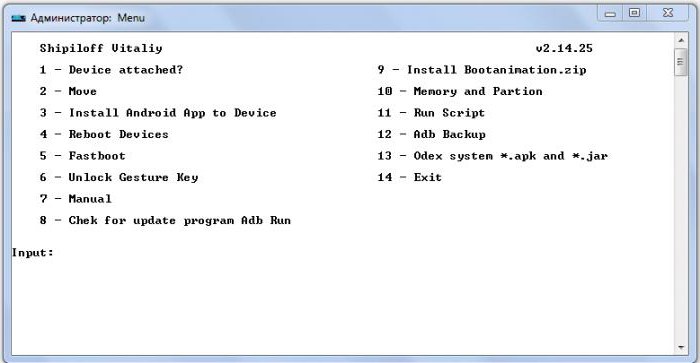
התוכנית נראית כמו קונסולה. הוא מורכב מ-14 פריטים, והניווט בין התפריטים והסעיפים מתבצע על ידי בחירת המספר הרצוי וכפתור האישור Enter.
הכנה של
לפני שתלמד כיצד להשתמש ב-Adb הפעל את זהתוכנית, חשוב לזכור לגבי איתור באגים ב-USB. שלב זה נשכח לעתים קרובות, ולאחר מכן התוכנית פשוט לא רואה את הטלפון. כדי לעשות זאת, אתה צריך ללכת להגדרות, למצוא את האפשרות "אודות הטלפון" שם.
בגרסאות האחרונות של מערכת ההפעלה, אתה צריךמצא את השורה עם המספר הסידורי ולחץ עליה מספר פעמים. מופיעה התראה בתחתית, ראשית שאתה בכיוון הנכון, ולאחר מכן שהפכת למפתח. כאשר אתה רואה הודעה כזו, אתה יכול לחזור להגדרות, הפריט "אפשרויות מפתח" אמור להופיע שם. בו, אתה יכול לאפשר איתור באגים.
סקירה כללית
סקירה קטנה של כלי השירות וכיצד להשתמש בוהפעלת adb עבור אנדרואיד. מיד הנקודה הראשונה היא לבדוק את החיבור הנכון של הגאדג'ט. אם שכחת איתור באגים, התוכנית תזהה זאת מיד. הפריט הראשון נקרא Device Attached. על ידי בחירה בו, תדע אם הטלפון מחובר למערכת.

הבא - נקודה מהלך \ לזוז \ לעבור. במקום להזין פקודות שהיושתואר קודם לכן, זה יהיה מספיק לבחור בין שתי הנקודות. הראשון אחראי על העברת קבצים ממחשב לטלפון, השני אחראי על התהליך ההפוך.
פסקה שלישית להתקין אחראי על הורדת אפליקציות לגאדג'ט.ישנם חמישה פריטים זמינים כאן. ביניהם יש עותק של התוכנית, ההתקנה היא רגילה או על כרטיס זיכרון. אפשר להסיר כלי עזר מהטלפון דרך מחשב או להעביר אותם.
פסקה לְאַתחֵל מאתחל את המכשיר.הוא עושה זאת עם שלוש אפשרויות, ביניהן יש אתחול רגיל, מעבר למצב טוען אתחול או לתפריט השחזור. השורה הבאה מתחת למספר החמישי אחראית על הקושחה של המכשיר. Fastboot הוא תפריט הכולל 10 פריטים. יתרה מכך, כולם מאוד מיוחדים, אם אתה לא יודע מה לבחור, תצטרך לשקול כל סעיף משנה.
בפסקה הבאה - פתח את מפתח המחווה - אתה יכול ללמוד כיצד להשתמש ב-Adb Run עםWindows 10, אם אתה צריך לבטל את נעילת התבנית. לעתים קרובות, משתמשים, המשתמשים בשיטת הגנה זו, שוכחים זאת, אך כאשר מתרחשים כשלים, כלי השירות המסוים הזה בא להצלה. התפריט השישי מכיל פריטים עם אפשרויות דפוס שונות. אתה צריך לבחור את זה ששכחת.

פריט שבע - מדריך ל - נחוץ למי שרוצה להיכנס באופן עצמאיפקודות. אולי ישנן הנחיות כאלה שאינן ברשימה המוצגת. בשביל זה נועד פריט התפריט הזה. יש גם תפריט מיוחד לבעלי סמארטפונים של HTC. בו, אתה יכול לבטל את הנעילה של Bootloader, לשנות CID ולקבל S-OFF.
הנקודה השמינית בודקת עדכוני עזר.התשיעית היא אופציה יצירתית למי שנמאס לו מהאנימציה בעת הפעלת המכשיר. אם אתה רוצה להחליף אותו או להשבית אותו, אתה צריך לתפריט Intsall Bootanimation.
הפסקה העשירית מספקת מידע על כל הקייםחסימות מכשיר. יש כאן קטעים, אולי נסתרים או שקשה להגיע אליהם. הרץ סקריפט הוא התפריט האחד-עשר לשימוש בסקריפטים. גיבוי - הנקודה השתים עשרה, שיוצרת עותק גיבוי של הגאדג'ט כולו. נוח אם אתה צריך לבצע אתחול מחדש.
התפריט הבא אחראי על תיקון הקושחה.אם אתה לא מכיר את התהליך הזה, עדיף לא להתנסות בעצמך. הנקודה הארבע עשרה היא עבודה על צילומי מסך. יש צורך בתפריט האחרון כדי לצאת מתוכנית השירות.

מסקנות
כיצד להשתמש ב-Adb Run ב-Windows XP ברור.אין הבדל כלל עם אופן הפעולה של תוכנית זו ב-Windows 7 או 10. לכן, לא אמורות להתעורר בעיות. ההוראות לעיל מתאימות לכל אירוע.
לבעלי לינוקס, ישנה גם אפשרות קלה לשימוש. אתה רק צריך להתקין גרסה מיוחדת.












